Hogyan lehet csatlakoztatni a hálózati nyomtató Windows 7 és 10, ez csak

És most, persze, azt akarjuk, hogy már van nyomtatva, hogy például a szomszéd szobában. Egyetértek azzal, hogy ez egy nagyon kényelmes rendszer, ha a nyomtató nem rendelkezik.
Tehát, barátaim, hogy mi van abban a pillanatban? És ez az, ami. A mi otthoni hálózat egy nyomtatót másik számítógéphez csatlakoztatott USB-kábelt. A konkrét esetben ez lenne a Samsung multifunkciós készülék:

Most arra van szükség, hogy csatlakozzon hozzá egy távoli PC, amely általában egy másik helyiségben található. Tehát menjünk tovább, hogy a pont, mivel ez lesz nagyon érdekes. Minden tranzakció kerül sor a Windows 10.
Akkor azt találjuk, ott válassza ki a „Nyomtató hozzáadása”, és kattintson rá:
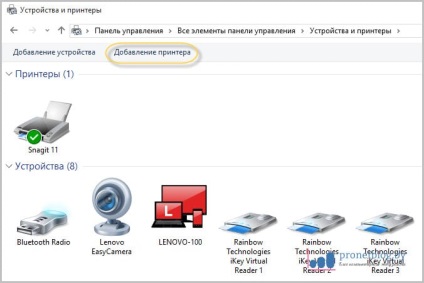
Ez elindítja a folyamat felfedezni az új eszközöket. De ebben az esetben, semmit sem talált, így válassza ki a „kívánt nyomtató nem szerepel”:
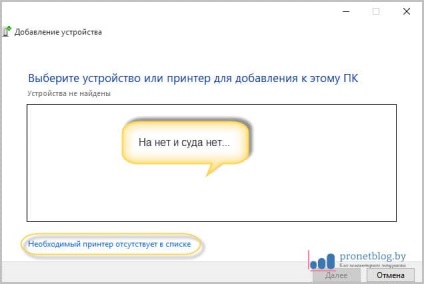
A következő lépésben válassza ki a vonal „Add a helyi vagy hálózati nyomtató beállításait, kézzel állítsa”:
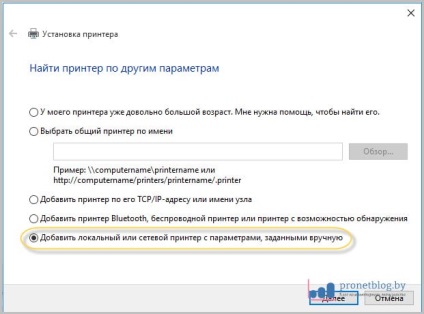
Most a „Meglévő port használata”, válassza ki a hálózati elérési utat a kívánt eszközhöz. A világos példája ezt mutatja az alábbi képen:
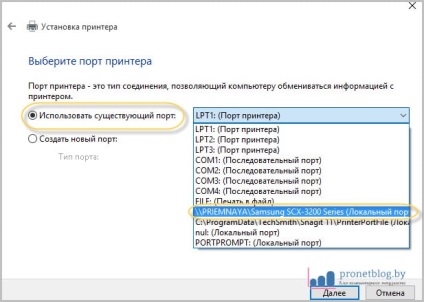
A telepítés után megkezdődik a kiválasztott nyomtató driver. Ha a lista a modell nem, mint a mi esetünkben, majd kattintson a „lemez”:
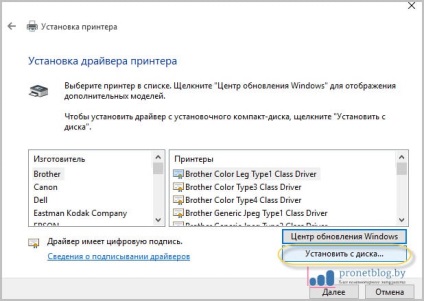
És most már egy kicsit feszült. És az a helyzet, hogy most le kell töltenie egy vezető az adott modell az online eszköz gyártója. Ezt követően meg kell kicsomagolni őket a merevlemezre:
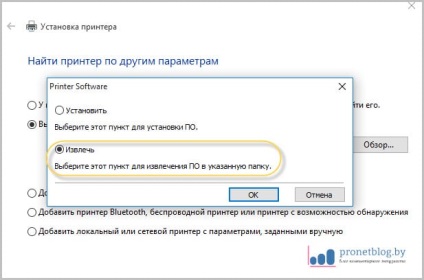
A következő lépés az, hogy az illesztőprogram telepítéséhez ablakban adja meg az útvonalat, hogy az újonnan letöltött fájlokat, és megjelenik egy lista a modellek szükségünk van:
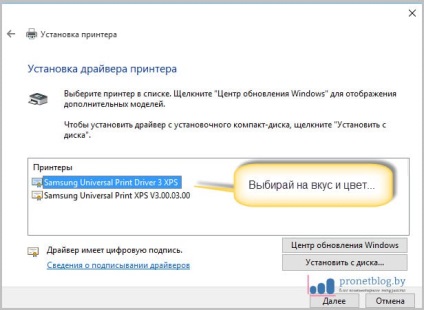
Kattintson a „Tovább” gombra, majd a Windows 10 újra javasolni valahogy címkenyomtatóra:
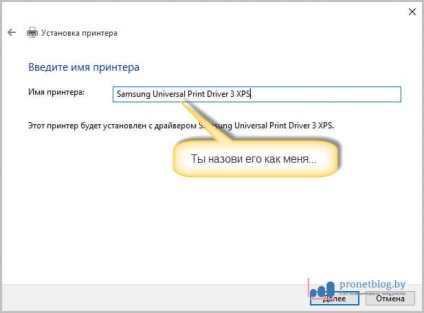
És akkor sok móka. Nem csak, hogy mi magunk használ valaki másnak a készülék, így továbbra is lehetővé teszi más felhasználók hozzáférését:
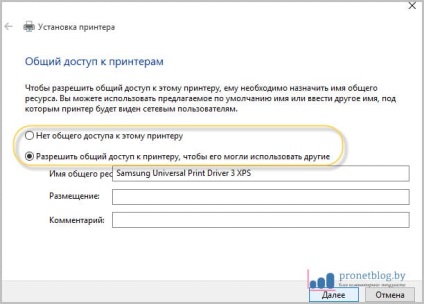
Végül, miután minden Vándorlásaik és sétál a dialógusok az operációs rendszer, akkor lehet, hogy visszatérjen az eredeti lap „Eszközök és nyomtatók” és aktiválja a „Use default”, ha azt szeretné, hogy:
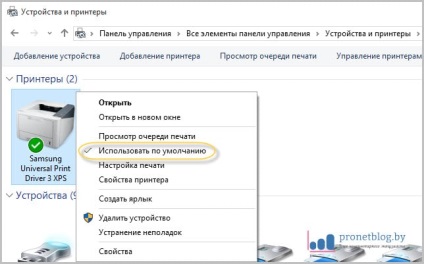
Most, minden munkát a nyomtatóra küldött megy közvetlenül a nyomtatóra. Tehát nézzük meg az alábbiak szerint. Válassza ki a „Nyomtató tulajdonságai”, majd az „Általános” fülre, kattintson a „Proof Print”:
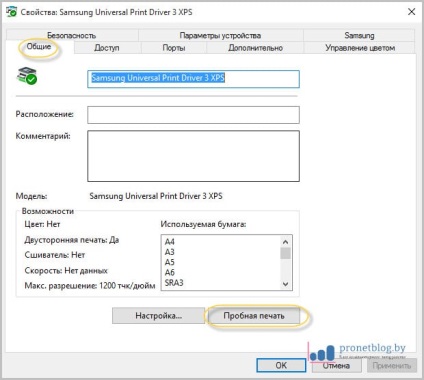
Ezt követően a vágtató befut a szomszéd szobába, és nézd meg az eredményt. Általában, barátaim, ez olyan könnyű és egyszerű, együtt vagyunk veletek válaszolt arra a kérdésre, hogyan kell csatlakoztatni a hálózati nyomtatót a Windows 7 és 10.